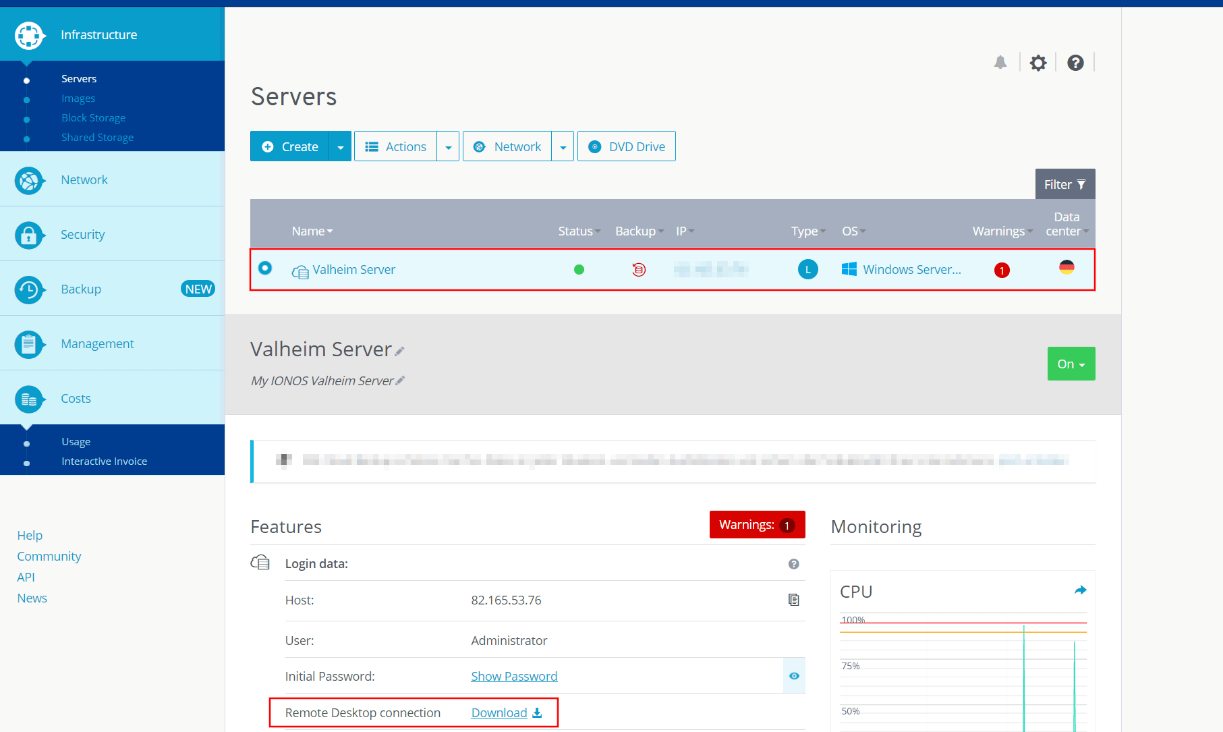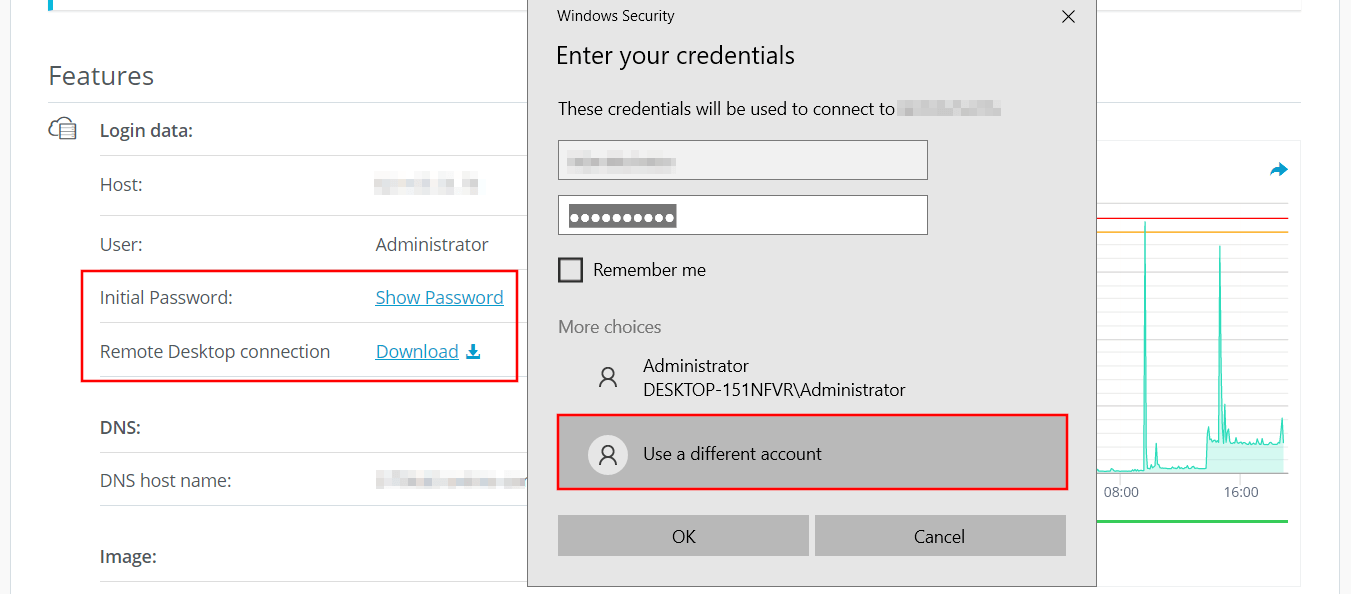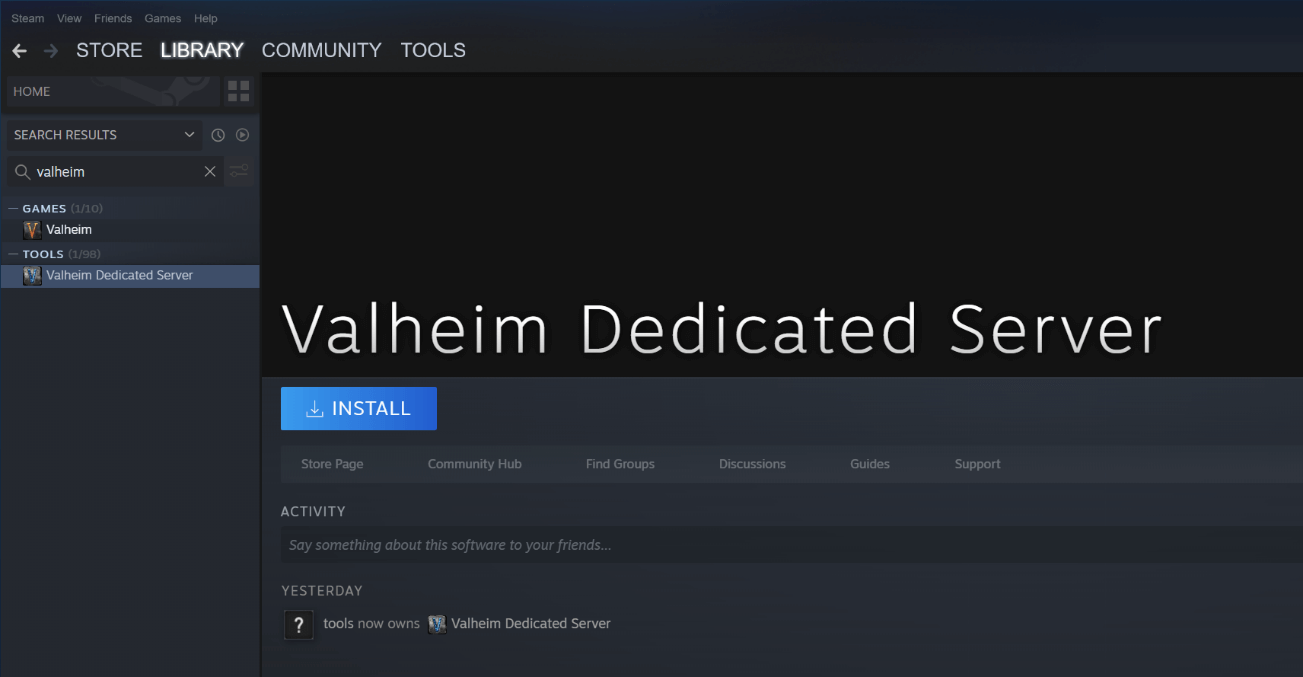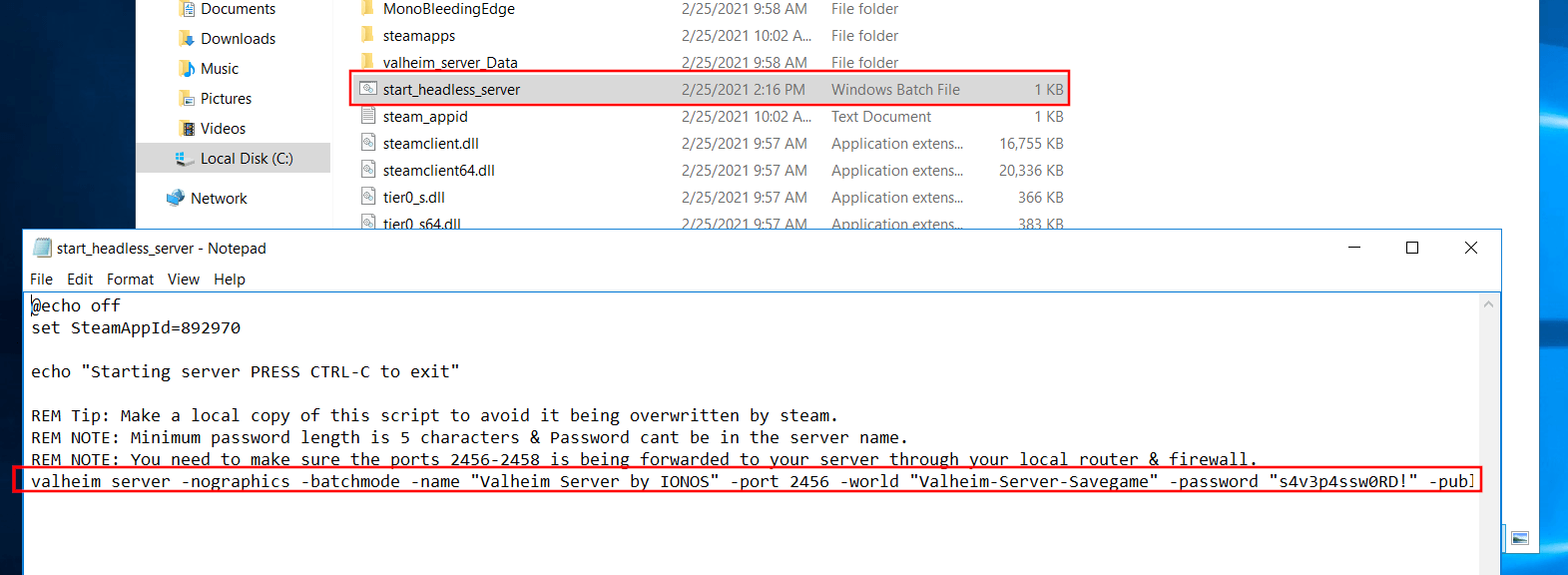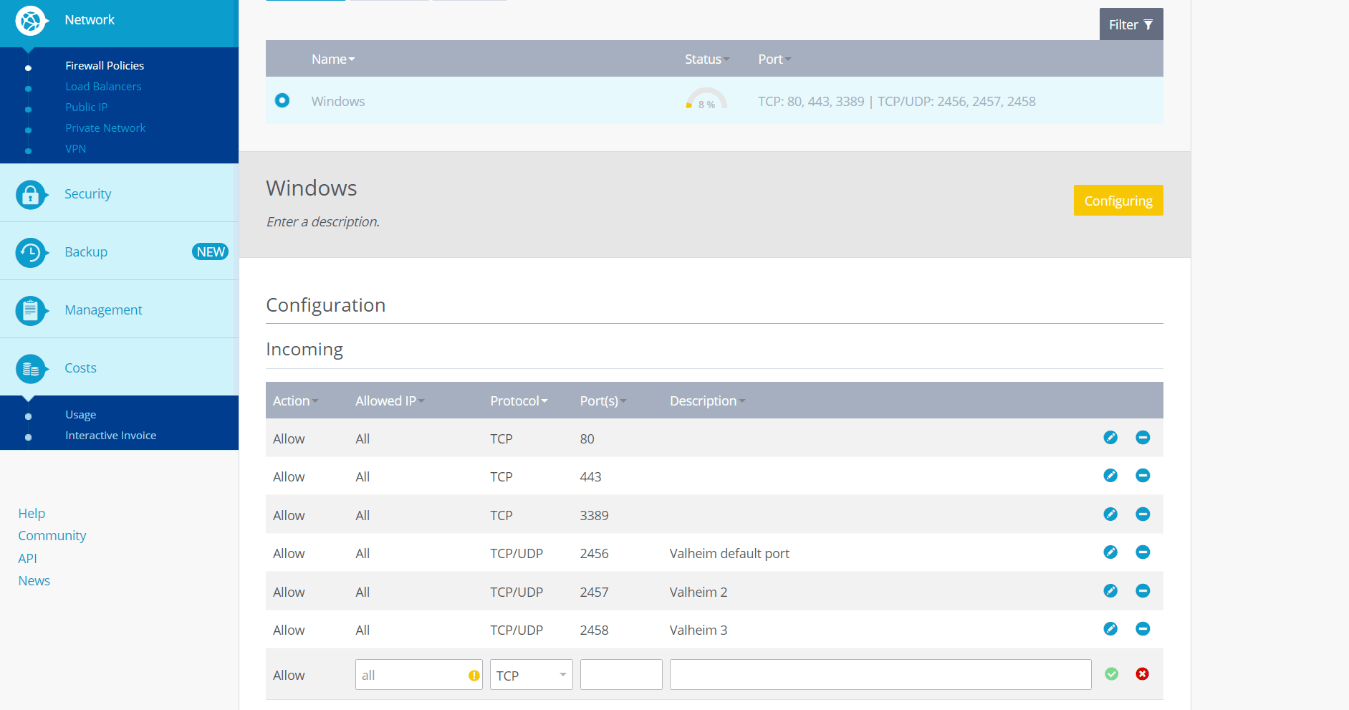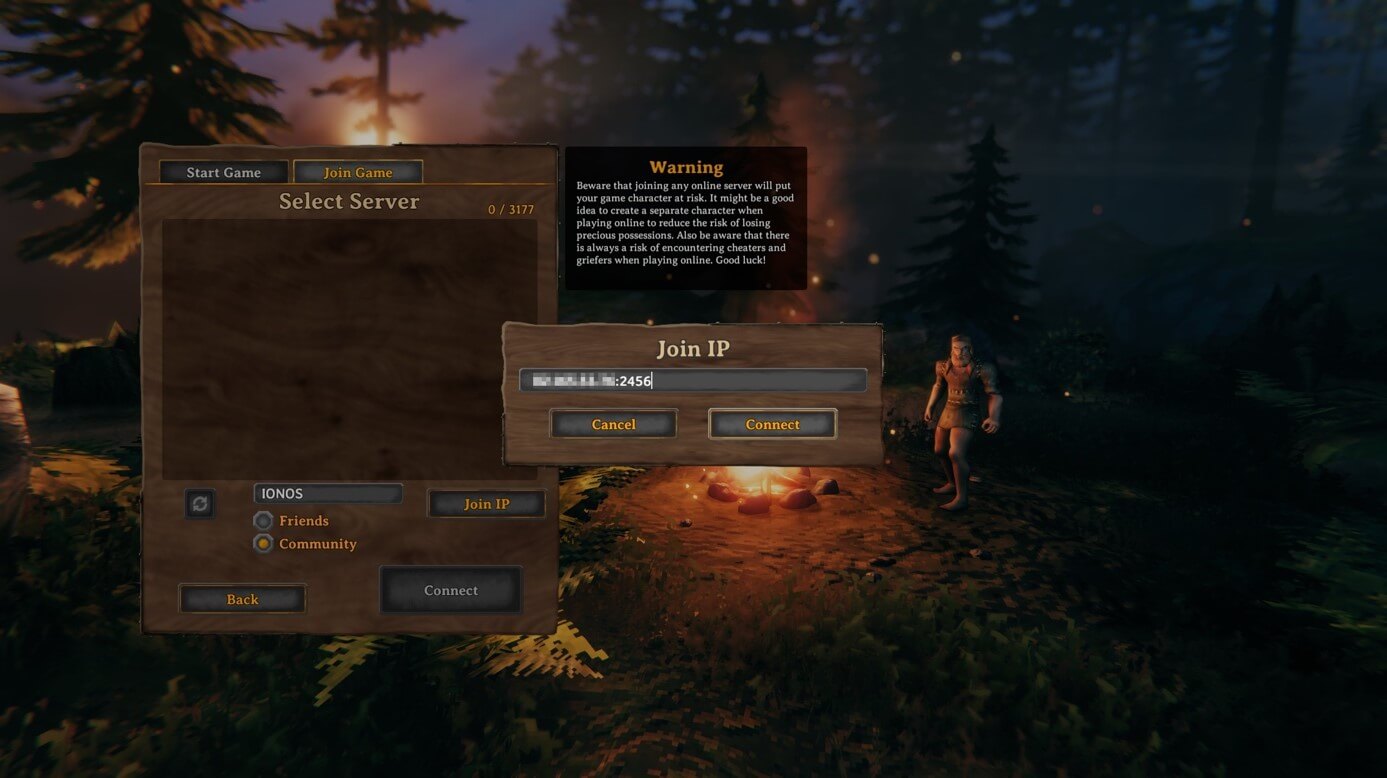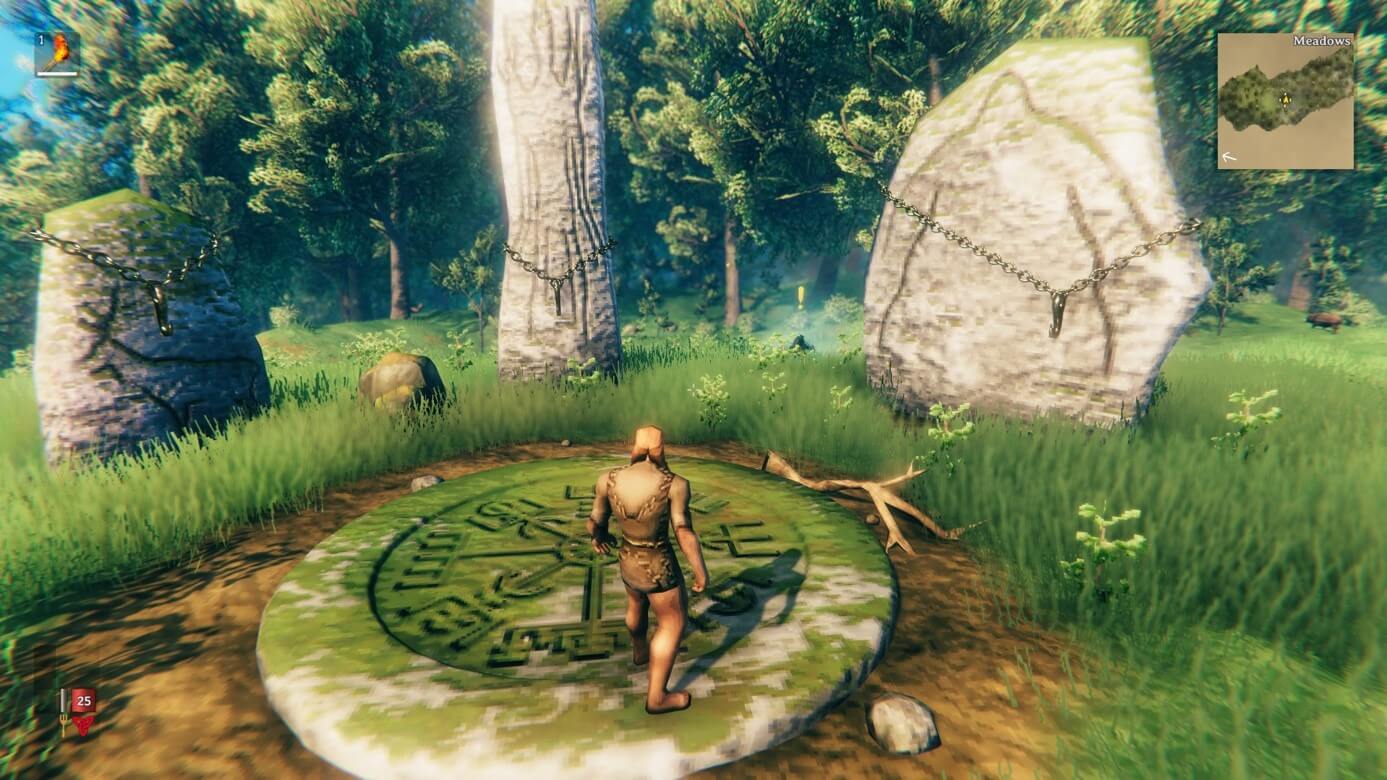Сооществekta Steam: роводство: Självvärd dedikerad server, Valheim Server: Så här ställer du in din egen dedikerade Valheim -server – Ionos
1
Hur man är värd för Valheim -servern
Den här guiden gör att du kan skapa en eller flera dedikerade servrar för ditt Valheim -spel. Denna process fungerar också för V Rising också. Observera att den här guiden är avsedd för spelare som har viss grundläggande nätverkskunskap, vet hur du får åtkomst till din routers administratörspanel för att göra port framåt och vet hur man använder Windows Firewall System. Den här guiden skapades specifikt för Windows 10+ användare. Auto Server World back-up-steg kan användas för andra ändamål genom att finjustera den för att betjäna dina specifika icke-Valheim-relaterade behov.
Viktigt: Vissa internetleverantörer kan inaktivera vidarebefordran. Du måste kontakta din Internetleverantör för att aktivera den här funktionen. Observera att Telus och Shaw i Kanada inte inaktiverar vid vidarebefordran.
Följ mig på youtube =^o^=
Vänligen visa mig lite kärlek och stöd genom att prenumerera på min YouTube -kanal här: Klicka här för Thorny Lunacy’s Gaming & Slice of Life Vlogs
0. Översikt
1. Skapa värld
2. Installera Valheim dedikerat serververktyg
3. Framkärra
4. Undantag från brandvägg
5. Kopiera/flytta världsfiler över
6. Inloggning lokalt
7. Logga in på distans
8. Värd flera servrar (valfritt)
9. Auto World Back-Up (valfritt)
10. Sub Domain Connection (valfritt)
11. Vanliga frågor (FAQ)
3
1
1
1
Этот предет добавлен в израннekta.
Ginsengsamurai
Не сS
| 6 360 | du |
| 133 | d |
Оаавление руоводekvens
2. Installera Valheim dedikerat serververktyg
4. Undantag från brandvägg
5. Kopiera/flytta världsfiler över
8. Värd flera servrar
9. Auto World Back-Up (valfritt)
10. Sub Domain Connection (valfritt)
11. Vanliga frågor (FAQ)
1. Lansera Valheim.
2. Klicka på den nya knappen i startspelfönstret.
3. Ange ett namn och ett frö.
4. Välj den nya världen du skapade och ange den. Gå igenom intro -sekvensen tills du kommer till Spawn Stones. Det spelar ingen roll om du använder en ny eller gammal karaktär.
5. Logga ut från spelet.
6. Klicka på Startikonen i aktivitetsfältet. Typ: % AppData % och klicka på den.
7. Från appdata -mappen, gå in i lokall, sedan irongera, sedan Valheim, sedan världar.
8. Hitta de två filerna som är namngivna efter det världsnamn du skapade. De två filerna har tillägg: DB och FWL. Du kommer att flytta/kopiera dessa till servern senare.
2.
0. Installera Steam på serverdatorn, logga in med ditt eget konto. Du kan logga in på mer än en plats åt gången.
1. .
2. .
3. Gå till där du installerade server -appen och se till att filnamnstillägg är påslagen.
4. Skapa en txt-fil och byta namn på den för att starta Valheim-servern.fladdermus
5. Redigera Start-Valheim-servern.fladdermus med anteckningsblock.
6. Kopiera följande och klistra in den i fladdermusfilen.
@echo off set SteamAppid = 892970 echo “Start Server Press Ctrl -C för att avsluta” Valheim_Server -Nographics -BatchMode -Name “Yoursvername” -port 2457 -World “TheWorldFileName” -Password “YourownPassword”
. Spara den filen.
8. Portnumret kan variera. 2457 arbetade för mig, men 2456 kanske fungerar för dig istället. Beror på din router/modem.
0. Öppna din kommandotolk från början med att skriva CMD.
1. Typ: ipconfig
2. Notera din IPv4 -adress. Vårt är: 192.168.1.68 – Din kan vara annorlunda. Stäng CMD.
3. Gå till din routers administratörspanel från din webbläsare. Med Telus använder vi http: // 192.168.1.254 – Din kan vara annorlunda.
4. Logga in på det och gå till brandväggen och gå sedan till port vidarebefordran. Detta kan skilja sig åt dig ^_ ^. Hitta bara vidarebefordran.
5. I LAN IP -adress skriver du in din IPv4 -adress.
6. I WAN/LAN Start Port: 2456
7. I WAN/LAN End Port: 2458
. Upprepa 5 till 8 för att lägga till en post för UDP om ovanstående inte låter dig välja både TCP och UDP samtidigt.
4. Undantag från brandvägg
1. Klicka på Start, Type: Firewall. Välj Windows Defender Firewall med avancerad säkerhet.
. Klicka på inkommande regler.
3. Klicka på en ny regel på höger sida.
4. Under fliken General, lägg till Valheim TCP i namn, se till att kryssrutan för aktiverad är kontrollerad och åtgärden tillåter anslutningen.
5. Under protokoll och portar är typen TCP. Lokal port är specifika portar, i rutan, ange 2456-2458, fjärrport är alla portar. Klicka på Apply och okej.
6. Upprepa steg 5 för att lägga till Valheim UDP med typen som UDP.
7. Lägg till en ny ny regel och den här gången i fliken Namn, ange Valheim TCP -server.
8. Under program och tjänster väljer du sökvägen och dedikerad server körbar (Valheim_Server.exe) för “detta program”.
9. Under protokoll och portar, gör typen TCP och allt annat är alla portar.
10. Upprepa steg 7 till 9 men för Valheim UDP -server för namnet och UDP för typen.
5. Kopiera/flytta världsfiler över
I “Skapa världssteg 8”, kopiera eller flytta dessa filer till samma plats på servern. Så på serverdatorn, i början, typ % appData % och gå till lämplig Valheim World -mapp och släpp dem in där.
1. Starta Valheim -spelet.
2. I fönstret Start Game klickar du på fliken “Gå med i Game”.
3. Klicka på IP.
4. Ange din serverns IPv4 -adress följt av porten. T.ex. 192.168.1.1: 2457 – Om 2457 inte fungerar, försök 2456 eller 2458.
5. Ange lösenord när du uppmanas och ha kul.
1. Gå till din webbläsare. Skriv min IP.
2. Notera den här IP -adressen.
3. Ge den till din vän och be dem att ange den i IP -rutan tillsammans med porten.
8. Värd flera servrar
. Se till att deras namn är olika. På vår server är vi värd för 3 Valheim-världar som använder portar 2456-2458, 3456-3458 och 4456-4458. För att starta varje server, se till att skapa en annan bat -fil för varje som finns i Valheim dedikerade servermapp. EG: Server-start-1.Bat, server-start-2.bat, etc. .
9. Auto World Back-Up (valfritt)
. . Observera att det kommer att säkerhetskopiera allt i Valheim världsmappen. Detta skript kommer också att fungera för klientsidan.
Ett stort tack till CrucialH för att fixa och förbättra CMD Bat -skriptet.
0. Hitta en lämplig plats för att lagra alla dina servervärldens säkerhetskopior och skapa en mapp för den. T.ex.: roten till C -enheten eller någon annan enhet. Gruvan är på D-enhet som heter Valheim-server-back-ups.
. Gå till där du installerade Valheim dedikerade serververktyg.
2. Skapa en TXT-fil och byta namn på den server-world-backup..
3. Högerklicka på BAT -filen och redigera den med anteckningsblock.
4. Kopiera och klistra in följande i bat -filen:
echo thorny_lunacy_ig älskar back-ups med Crucialhs hjälp! Ställ in “Sourcepath =%AppData%\..\ Locallow \ irongate \ Valheim \ Worlds “Set” TargetRootPath = D: \ Valheim-server-backups “för /f” tokens = 1* delims = “%% a in (‘datum /t’) gör set datestr = %%%* En uppsättning “TIMEVAR =%TID: ~ 0,2%-%Tid: ~ 3,2%” Set TargetDirectoryName =%Datum%_%TimeVar%Echo försöker kopiera%Sourcepath%till%TargetRootPath%\%TargetDirectoryName%REM PAUS robocopy “%sourcepath%” “%målrootpath%\%måldirectoryName%” /e /mir rem paus
Där det står set “TargetRootPath = D: \ Valheim-Server-backups”, måste du ändra D: \ Valheim-Server-backups “enhetsbrev och mappnamn i enlighet därmed. Kanske vill du att din värld sparar ska säkerhetskopieras på C -enheten eller E -enheten?
5. Spara och lämna filen.
6. Klicka på Windows Start och typ: Task Scheduler
7. Öppna programmet.
8. Klicka på “Skapa grundläggande uppgift” på rätt meny.
9. I fältet Namn, typ: Valheim Server World-säkerhetskopior
10. Klicka på Nästa och välj: dagligen
11. Klicka på Nästa och välj den föredragna startdagen och tiden. Lämna kryssrutan Tidszon okontrollerad.
12. Skriv in hur ofta du vill att säkerhetskopian ska hända i alla fält. Dagligen = 1, varannan dag = 2, etc. Klicka på Nästa efter.
13. Välj Starta ett program och klicka sedan på Nästa.
14. Under program/skript klickar du på bläddringsknappen. Hitta och välj server-world-backup.batfil. Klicka sedan på slutknappen.
Obs: Om du inte vill använda Windows Task Scheduler för att automatiskt säkerhetskopiera dina serverfiler, och istället manuellt kör bat-filen, hoppa över steg 6 till 14. Högerklicka på BAT -filen och klicka på Skicka till Desktop. När du vill kan du dubbelklicka på batgenvägen på skrivbordet för att köra back-up-processen.
PowerShell Script Version: Vänligen bläddra ner till kommentarerna och leta efter Crucialhs kommentar för PowerShell -versionen.
10. Sub Domain Connection (valfritt)
Detta är särskilt användbart om din internettjänst inte använder en statisk IP -adress vilket innebär att din externa IP ändras då och då. Detta är också användbart, om du föredrar att använda ett underdomännamn för att logga in lokalt, om du har problem med att komma ihåg siffersträngar. Stegen nedan är för CPanel-användare, men förutsättningen är fortfarande liknande för icke-CPANEL-användare.
Vidare notera att även om instruktionerna nedan återspeglar underdomänkonfigurationer, kan du i slutändan också göra det för själva domänen. Det är dock inte en bra idé, särskilt om du använder ditt domännamn för en webbplats.
1. Logga in på din domänregistrator eller värdtjänst.
2. Gå in i din zonredigerare och klicka på knappen Hantera för den specifika domänen.
3. Klicka på funktionen “Lägg till en post” eller “Lägg till post”.
5. TLS vid 1200 är bra.
6. Se till att posttypen är en A -post.
7. I IPv4 -adressfältet anger du antingen din externa IP för dina spelare som loggar in på distans eller din interna IP om du loggar in lokalt. Lokalt som på din server finns på samma plats som din speldator är på. Till exempel skulle mina spelare som loggar in på distans använda “spel.tornyluitet.com “, men för människor som loggar in lokalt inifrån mitt hem skulle de använda” localgaming.tornyluitet.com “.
8. .
9. När dina spelare vill ansluta till spelet direkt på distans, skulle de komma in: YoursubName.YourDomainName.com: port# – till exempel: spel..com: 2457 – För att logga in lokalt skulle det vara: localgaming.tornyluitet.
10. Som en extra anteckning är det bra att använda en underdomän för flera spel du är värd. Om du till exempel kör en Minecraft -server ovanpå en Valheim -server kan dina spelare helt enkelt skapa en direkt anslutning med samma underdomänadress med Minecraft -serverns port #. T.ex. spel.tornyluitet.com: 25565
För Tech Savvy Network -administratörer: Jag försökte skapa en SRV -post för porten #, men det fungerade inte av någon anledning. Därför måste spelare fortfarande bifoga en port # till underdomänens adress.
11. Vanliga frågor (FAQ)
Uppdaterad: 2022-juni-02
jag. Min kraft gick ut. Jag slog på min server igen, men ingen kan ansluta till den igen.
en. Från din serverdator, öppna PowerShell eller CMD och typ: IPConfig
b. Kontrollera att din IPv4 inte har förändrats. Om det har det måste du uppdatera din port vidarebefordran för att återspegla denna förändring.
c. Öppna din webbläsare från serverdatorn och sök: min IP
d. Om IP har förändrats, notera detta och ge det till dina vänner som ansluter på distans. Du behöver också den här nya IP-adressen för din underdomän om du tilldelade din IP-adress till ett underdomännamn.
ii. Vilken mod -chef skulle du rekommendera för servern?
R2MODMANAGER. Det gör saker mycket enklare för dina spelare att uppdatera som ett paket. . . Tills Valheim är ur tidig åtkomst, kommer att använda mods alltid att vara en risk. Så se till att säkerhetskopiera din värld sparar regelbundet.
Hur man är värd för Valheim -servern
När du klickar på länken kan du antingen behålla det valda “öppet med” -alternativet eller spara filen lokalt och sedan dubbelklicka för att köra den. Fortsätt med installationen genom att välja “Anslut” i nästa dialogruta.
Ange referenser för servern genom att klicka på “fler alternativ” och “använd ett annat konto” efter varandra och ange sedan referenser för din Valheim -server. Om du ännu inte har konfigurerat individuella data för detta hittar du dessa referenser i molnpanelen under “användare” och “Inledande lösenord”.
Första gången du skapar en anslutning får du en säkerhetsvarning eftersom Valheim -servercertifikatet inte klassificeras som pålitligt än. Bekräfta detta meddelande med “OK” för att fastställa anslutningen. Om du också kontrollerar kryssrutan som säger att inte fråga igen, kommer du inte att få meddelandet på senare anslutningar.
Steg 2: Installera Valheim -servern via Steam
Det mest praktiska sättet att ladda ner programvaran för att vara värd för din egen Valheim dedikerade server är via Steam. Installera ånga sedan Logga in med Steam -kontot du köpte Valheim på. Navigera till ditt spelbibliotek och använd sökfunktionen för att leta efter den dedikerade serverprogramvaran. För att göra det, skriv bara in “Valheim” i avsnittet “Verktyg” så ser du omedelbart den matchande hit “Valheim Dedicated Server”. Välj sökposten genom att vänsterklicka på den och slutligen tryck på “Install” för att starta installationen.
Steg 3: Serverkonfiguration
Teoretiskt kan du nu starta och stoppa din Valheim -server när som helst via Steam -klienten. Gränssnittet erbjuder emellertid inga alternativ för att revidera serverns egenskaper, varför vi rekommenderar att du startar den via Start_headless_Server -filen, som finns i följande katalog som standard:
C: \ Programfiler (x86) \ Steam \ SteamApps \ Common \ Valheim Dedicated ServerMarkera batchfilen genom att högerklicka på och välj alternativet “Redigera” för att öppna konfigurationsfilen i standardredigeraren. Informationen för servern finns i filens slutlinje:
VALHEIM_SERVER -NOGRAFICS -BATCHMODE -NAME "MY SERVER" -PORT 2456 -VÄRLD "DEDICATED" -Password "Secret"De tre parametrarna i citattecken är relevanta och krävs i detta fall:
- Namn: Namnet på din Valheim -server, som visas i serverlistan i klienten om du gör servern offentligt tillgänglig.
- Värld: Namnet på lagringsfilen på Valheim -servern
- Lösenord: lösenordet för åtkomst till din server
Servernamn, namnet på spara -filen och lösenordet måste vara annorlunda än varandra!
I slutet av batchkommandot, tillsätt eventuellt tillägg till posten -public 1 eller -public 0 om du vill att din server ska listas som en community -server (1) eller privat server (0). Slutligen, spara ändringarna i Start_headless_Server -filen.
Start_headless_Server -filen ger (för närvarande) ett sätt att specificera ett individuellt frö för spelvärlden. Med följande trick kan du fortfarande ställa in en individuell spelvärld för din Valheim -server: Starta ett spel med en spelare med önskat frö och spara spara-spelet på servern i mappen C: \ Användare \ användarnamn \ AppData \ Locallow \ Irongate \ Valheim \ Worlds. Ange sedan namnet på spara i filen Start_headless_Server, och din server laddar lämpligt frö vid start.
Steg 4: Framåt TCP/UDP-portar 2456 till 2458
. Dessutom rekommenderar utvecklaren också att vidarebefordra portar 2457 och 2458, så definiera först lämpliga regler för serverns brandvägg innan du startar din server – som en Ionos -kund kan detta steg också göras bekvämt och enkelt i molnpanelen:
Öppna avsnittet “Server” och klicka på “Network” och “Firewall Policy” i menyn till vänster, en efter den andra. Markera din Valheim -server och lägg till reglerna för de tre portarna – 2456, 2457 och 2358 – under “Inkommande”. I alla tre fall väljer du “ALL” för “tillåtet IP” och “TCP/UDP” för protokollet.
Vidarebefordra portar i jonos molnpanelen kan ta några minuter. Du kan se framstegen i konfigurationen under “Status”.
När du har sparat din konfiguration och vidarebefordrat portarna kan du starta din Valheim -server. För att göra detta, dubbelklicka bara på Start_headless_Server Batch-filen och Spelvärlden genereras eller laddas automatiskt via kommandotolken, Förutsatt att det är ett redan avancerat speltillstånd. Efter en framgångsrik start visar kommandoraden posten “Game Server Connected”:
Steg 6: Gå med i Valheim -servern
Om du och dina vänner vill gå med i Valheim -servern, Starta spelet på vanligt sätt, Tryck på “Start Game” och välj eller skapa önskat tecken. Istället för att skapa en ny värld, växla till fliken “Join Game”.
- Sök efter din server i listan över community eller vänner servrar och klicka på “Anslut”.
- Tryck på knappen “Gå med i IP”, ange IP -adressen för din Valheim -server och klicka sedan på “Anslut”.
Om du är värd för din Valheim -server som en community -server kan det ta lite tid för den att dyka upp i listan. Men med IP -sammanfogning har du ett alternativ som bör fungera från början.
. Efter lastningstiden kan det gemensamma Valheim -äventyret börja!
Gör ett uttalande med din egen .GG -domän och låt spelen börja. Registrera din egen .GG -domän nu med jonos.
Relaterade artiklar
Rust Server Hosting: Skapa din egen server
- 02/16/2021
- Veta hur
Under sin tidiga åtkomstfas i slutet av 2013 blev det snabbt tydligt att Rost Survival Computer Game hade mycket potential och efter bara en månad hade spelet sålt en halv miljon exemplar. Idag, tack vare rostservrarna från olika ryckströmare, är dess multiplayer mer populär än någonsin. Så här är du värd för din egen Rust -server.
Skapa en CS: GO-server: Systemkrav och hur man gör
- 02/10/2023
- Veta hur
“Counter-Strike: Global Offensive”, CS: Gå kort, har varit ett av de mest populära onlinespel över hela världen sedan 2012. De olika multiplayer -lägena har en enorm fläktbas som fortsätter att växa även år efter utgivningen. Att spela med vänner är inga problem i sig – men med din egen CS: Go Server kommer du att ha den mest valfria friheten.
Ställ in en Mumble -server – A How To For Mumble Server Hosting
- 05/12/2021
- Veta hur
Oavsett om det är ett multiplayer -spel eller ett podcast -projekt, blir mumble röstchattprogramvaran alltmer populär. Open Source-lösningen har en tilltalande enkel struktur utan att skrika på funktioner. En annan fördel är att vem som helst kan skapa sin egen mumble -server. Vi förklarar alla steg i installationen, från att välja rätt serverpaket till den slutliga konfigurationen.
Tillfredsställande dedikerad server: Hosting and Setup
- 11/30/2022
- Veta hur
Spelare från hela världen har mycket kul med fabriksbyggande spelet, tillfredsställande, i den tidiga åtkomstfasen. Om du inte vill spela spelet ensam kan du också delta i äventyret med vänner och bekanta på en speciellt värd tillfredsställande server, till exempel. Vilka är kraven för detta? Och hur skapar du en tillfredsställande dedikerad server?
Hur man ställer in en Valheim -server med Docker
- 08/02/2023
- Veta hur
Du kan ställa in din egen server för Valheim med Docker och det tar bara några minuter. Om du har rätt värd för hårdvara behöver du bara installera rätt containermotor och Valheim Docker -bilden. I denna dedikerade guide kommer vi att förklara vilka steg du behöver vidta, till exempel hur du öppnar dina portar, till exempel.